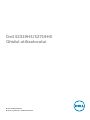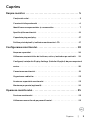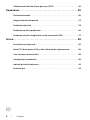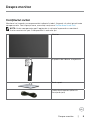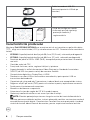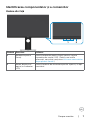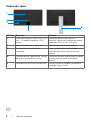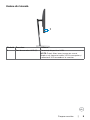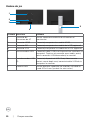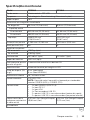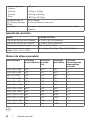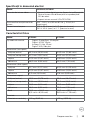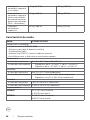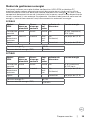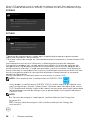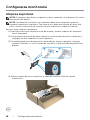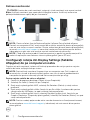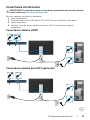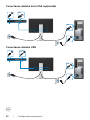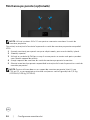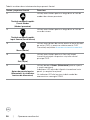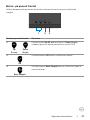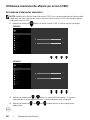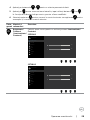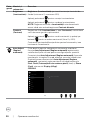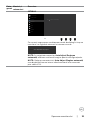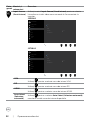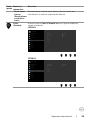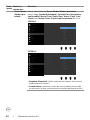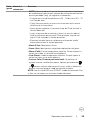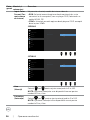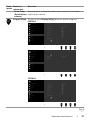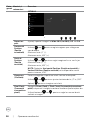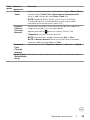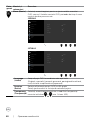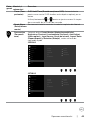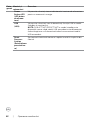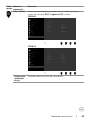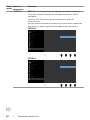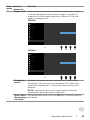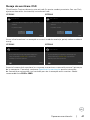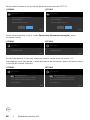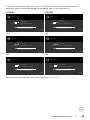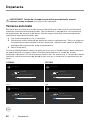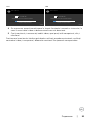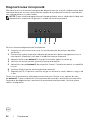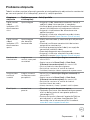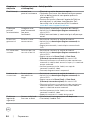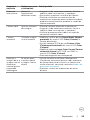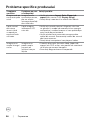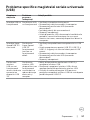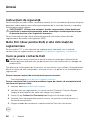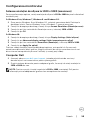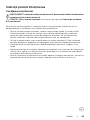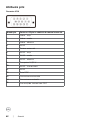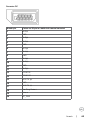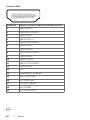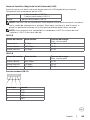Dell S2319HS Manualul utilizatorului
- Categorie
- Televizoare
- Tip
- Manualul utilizatorului

Model: S2319HS/S2719HS
Model de reglementare: S2319HSt/S2719HSt
Dell S2319HS/S2719HS
Ghidul utilizatorului

NOTĂ: O NOTĂ indică informații importante care vă ajută să optimizați utilizarea
computerului.
ATENȚIE: O ATENȚIONARE indică un pericol potențial de deteriorare a
componentelor hardware sau de pierdere a datelor dacă nu se respectă
instrucțiunile.
AVERTISMENT: Un AVERTISMENT indică un pericol potențial de daune materiale,
de vătămare corporală sau de deces.
Drept de autor © 2018-2019 pentru Dell Inc. sau pentru filialele acesteia. Toate drepturile sunt
rezervate. Dell, EMC, și alte mărci comerciale sunt mărci comerciale ale Dell Inc. sau ale filialelor
sale. Alte mărci comerciale pot fi mărci înregistrate ale proprietarilor respectivi.
2019 – 10
Rev. A01

Cuprins | 3
Cuprins
Despre monitor ......................................... 5
Conținutul cutiei . . . . . . . . . . . . . . . . . . . . . . . . . . . . . . . . . . . 5
Caracteristicile produsului . . . . . . . . . . . . . . . . . . . . . . . . . . . . . 6
Identificarea componentelor și a comenzilor . . . . . . . . . . . . . . . . . . 7
Specificațiile monitorului . . . . . . . . . . . . . . . . . . . . . . . . . . . . . .11
Capacitate plug and play . . . . . . . . . . . . . . . . . . . . . . . . . . . . . .17
Politica privind pixelii și calitatea monitoarelor LCD. . . . . . . . . . . . . .17
Configurarea monitorului ............................... 18
Atașarea suportului. . . . . . . . . . . . . . . . . . . . . . . . . . . . . . . . . 18
Utilizarea caracteristicilor de înclinare, rotire și extindere pe verticală . 19
Configurați rotația din Display Settings (Setările Afișajului) de pe computerul
vostru . . . . . . . . . . . . . . . . . . . . . . . . . . . . . . . . . . . . . . . . . 20
Conectarea monitorului. . . . . . . . . . . . . . . . . . . . . . . . . . . . . . .21
Organizarea cablurilor. . . . . . . . . . . . . . . . . . . . . . . . . . . . . . . 23
Scoaterea suportului monitorului . . . . . . . . . . . . . . . . . . . . . . . . 23
Montarea pe perete (opțională) . . . . . . . . . . . . . . . . . . . . . . . . . 24
Operarea monitorului................................... 25
Pornirea monitorului. . . . . . . . . . . . . . . . . . . . . . . . . . . . . . . . 25
Utilizarea comenzilor de pe panoul frontal . . . . . . . . . . . . . . . . . . 25

4 | Cuprins
Utilizarea meniului de afișare pe ecran (OSD) . . . . . . . . . . . . . . . . . 28
Depanarea .............................................50
Testarea automată . . . . . . . . . . . . . . . . . . . . . . . . . . . . . . . . . 50
Diagnosticarea încorporată. . . . . . . . . . . . . . . . . . . . . . . . . . . . 52
Probleme obișnuite . . . . . . . . . . . . . . . . . . . . . . . . . . . . . . . . 53
Probleme specifice produsului. . . . . . . . . . . . . . . . . . . . . . . . . . 56
Probleme specifice magistralei seriale universale (USB). . . . . . . . . . . 57
Anexă .................................................58
Instrucțiuni de siguranță . . . . . . . . . . . . . . . . . . . . . . . . . . . . . 58
Note FCC (doar pentru SUA) și alte informații de reglementare . . . . . . 58
Cum se poate contacta Dell . . . . . . . . . . . . . . . . . . . . . . . . . . . 58
Configurarea monitorului. . . . . . . . . . . . . . . . . . . . . . . . . . . . . 59
Indicații privind întreținerea . . . . . . . . . . . . . . . . . . . . . . . . . . . 61
Atribuire pini. . . . . . . . . . . . . . . . . . . . . . . . . . . . . . . . . . . . . 62

Despre monitor | 5
Despre monitor
Conținutul cutiei
Monitorul se livrează cu componentele indicate în tabel. Asigurați-vă că ați primit toate
componentele. Dacă lipsește ceva, consultați secțiunea Contactarea firmei Dell.
NOTĂ: Unele componente pot fi opționale și nelivrate împreună cu monitorul.
Unele caracteristici pot fi indisponibile în anumite țări.
Monitor
Dispozitiv de ridicare a suportului
Bază suport
Cablu de alimentare (diferă în
funcție de țară)

6 | Despre monitor
Cablul ascendent USB 3.0
(activează porturile USB de pe
monitor)
Cablu HDMI
•Ghid de configurare rapidă
•Informaţii privind siguranţa,
protecţia mediului şi
reglementările
Caracteristicile produsului
Monitorul Dell S2319HS/S2719HS are o matrice activă, un tranzistor cu peliculă subțire
(TFT), afișaj cu cristale lichide (LCD) și retroiluminare cu LED. Caracteristicile monitorului
includ:
• S2319HS: Suprafață activă de afișaj de 58,4 cm (23,0 inch), măsurată pe diagonală.
• S2719HS: Suprafață activă de afișaj de 68,6 cm (27 inch), măsurată pe diagonală.
• Rezoluție de până la 1920 x 1080 (16:9), acceptă afișarea pe tot ecranul la rezoluții
mai mici.
• Gamă de culori de 72%.
• Funcție de înclinare, rotire, reglarea înălțimii și pivotare.
• Suport detașabil și orificii de montare Video Electronics Standards Association
(VESA™) de 100 mm pentru soluții de montare flexibilă.
• Conectivitate digitală cu DisplayPort și HDMI.
• Prevăzut cu un port USB cu transmitere ascendentă și patru porturi USB cu
transmitere descendentă.
• Capacitate de „plug and play” (conectare și redare) dacă este acceptată de sistem.
• Reglare a afișării pe ecran (OSD) pentru o instalare ușoară și optimizarea ecranului.
• Fantă pentru încuietoare de securitate.
• Mecanism de blocare a suportului.
• Alimentare în stare de veghe de 0,3 W în modul repaus.
• Optimizaţi confortul ochilor cu un ecran lipsit de scintilaţii.
NOTĂ: Efectele potenţiale pe termen lung ale emisiei de lumină albastră de la
monitor pot cauza vătămări ochilor, inclusiv oboseală a ochilor sau tensiune oculară
cauzată de conţinutul digital. Caracteristica ComfortView este proiectată să reducă
nivelul de lumină albastră emisă de monitor, pentru a optimiza confortul ochilor.

Despre monitor | 7
Identificarea componentelor și a comenzilor
Vedere din față
1 2
Etichetă Descriere Utilizare
1 Butoanele pentru
funcții
Folosiți butoanele pentru funcții pentru a ajusta
elemente din meniul OSD. (Pentru mai multe
informații, consultați secțiunea Utilizarea controalelor
de pe panoul frontal.)
2 Buton de pornire/
oprire (cu indicator
LED)
Folosiți butonul de alimentare pentru a porni și a opri
monitorul.

8 | Despre monitor
Vedere din spate
5
1
2
3
4
Etichetă Descriere Utilizare
1 Orificii de montare VESA (100 x 100
mm - în spatele capacului VESA
atașat)
Montați pe perete monitorul cu
ajutorului setului de montare pe perete
compatibil VESA (100 x 100 mm).
2 Buton de eliberare a suportului Eliberați suportul de pe monitor.
3 Fantă pentru încuietoare de
securitate
Asigură monitorul cu o încuietoare cu
cablu de securitate (comercializată
separat).
4 Etichetă pentru cod de bare, număr
de serie și etichetă de service
Consultați această etichetă dacă trebuie
să conectați Dell pentru asistență
tehnică.
5 Fantă pentru gestionarea cablurilor Utilizați-o pentru a organiza cablurile
trecându-le prin fantă.

Despre monitor | 9
Vedere din laterală
1
Etichetă Descriere Utilizare
1 Port descendent USB (2) Conectați dispozitivul USB.
NOTĂ: Puteți folosi acest conector numai
după ce ați conectat cablul USB la computer și
conectorul USB ascendent la monitor.

10 | Despre monitor
Vedere de jos
5
1
2
3
4
Etichetă Descriere Utilizare
1 Conector de
alimentare de AC
Pentru conectarea cablului de alimentare al
monitorului.
2 Conector HDMI Conectaţi computerul cu cablul HDMI.
3 Conector DP Conectați computerul cu cablul de la DP (opţional).
4 Conector VGA Conectați computerul cu cablul de la VGA (opţional).
5 Port ascendent USB Conectați cablul USB livrat împreună cu monitorul la
computer. După ce ați conectat acest cablu, puteți
folosi conectorii USB descendenți la monitor.
6 Port descendent USB
(2)
Conectați dispozitivul USB. Puteți folosi aceste
porturi numai după ce ați conectat cablul USB de la
computer la monitor.
7 Blocare stativ Pentru blocarea suportului pe monitor utilizând un
șurub M3 x 6 mm (șurubul nu este inclus).

Despre monitor | 11
Specificațiile monitorului
Model S2319HS S2719HS
Tip de ecran Matrice activă - TFT LCD
Tip panou Tehnologie In-Plane Switching (Comutare în plan)
Raport aspect 16:9
Dimensiuni ale imaginilor vizualizabile
Pe diagonală 58,4 cm (23,0 de inchi) 68,6 cm (27,0 de inchi)
Suprafață activă
Pe orizontală 509,18 mm (20,05 inchi) 597,88 mm (23,54 inchi)
Pe verticală 286,42 mm (11,28 inchi) 336,31 mm (13,24 inchi)
Suprafață 145839,33 mm
2
(226,05 inchi
2
)
201073,02 mm
2
(311,67 inchi
2
)
Distanță între puncte 0,265 mm x 0,265 mm 0,311 mm x 0,311 mm
Pixeli per inch (PPI) 96 82
Unghi de vizualizare
Pe orizontală 178SDgr (tipic)
Pe verticală 178SDgr (tipic)
Luminozitate 250 cd/m² (tipic) 300 cd/m² (tipic)
Raport de contrast 1000 la 1 (tipic)
Strat protector pentru
ecranul afișajului
Caracteristică antireflex cu duritate 3H
Retroiluminare Sistem de iluminat pe margini cu LED
Timp de răspuns (Gri
la gri)
5 ms (mod rapid)
8 ms (Mod NORMAL)
Profunzime culoare 16,7 milioane culori
Gamă cromatică CIE 1931 (72%)
NOTĂ: Gama de culori (normală) se bazează pe standardele
testelor CIE1976 (82%) și CIE1931 (72%).
Conectivitate • 1 x port HDMI1,4 (HDCP 1,4)
• 1 x port DP 1.2
• 1 x port VGA
• 1 x Port ascendent USB 3.0
• 2 x porturi USB 2.0 în sens descendent (partea din spate)
• 2 x porturi USB 3.0 în sens descendent (pe partea laterală)
Lăţime ramă (de la
marginea monitorului
la zona activă)
5,40 mm (Sus/Stânga/Dreapta)
19,86 mm (Jos)
6,00 mm (Sus/Stânga/Dreapta)
20,70 mm (Jos)
Ajustabilitate

12 | Despre monitor
Suport reglabil pe
înălţime
Înclinare
Pivotare
Pivot
130 mm
-5SDgr la 21SDgr
-45SDgr la 45SDgr
-90SDgr la 90SDgr
Compatibilitate cu
Dell Display Manager
(DDM)
Easy Arrange
şi alte caracteristici esenţiale
Securitate Slot pentru blocare de securitate (cablu de blocare vândut
separat)
Specificații rezoluție
Model S2319HS/S2719HS
Interval de scanare pe orizontală de la 30 la 83 kHz (automat)
Interval de scanare pe verticală de la 56 la 76 Hz (automat)
Rezoluție presetată maximă 1920 x 1080 la 60 Hz
Capacități de afișare video
(redare VGA și DP și HDMI)
480i, 480p, 576i, 576p, 720p, 1080i, 1080p
Moduri de afișare presetate
Mod de afișare Frecvență
orizontală (kHz)
Frecvență
verticală
(Hz)
Frecvență
pixeli (MHz)
Polaritate
sincronizare (pe
orizontală/pe
verticală)
VESA, 640 x 480 31,5 60,0 25,2 -/-
VESA, 640 x 480 37,5 75,0 31,5 -/-
IBM, 720 x 400 31,5 70,0 28,3 -/+
VESA, 800 x 600 37,9 60,0 40,0 +/+
VESA, 800 x 600 46,9 75,0 49,5 +/+
VESA, 1024 x 768 48,4 60,0 65,0 -/-
VESA, 1024 x 768 60,0 75,0 78,8 +/+
VESA, 1152 x 864 67,5 75,0 108,0 +/+
VESA, 1280 x 1024
64,0 60,0 108,0 +/+
VESA, 1280 x 1024
80,0 75,0 135,0 +/+
VESA, 1600 x 900 60,0 60,0 108,0 +/+
VESA, 1920 x 1080 67,5 60,0 148,5 +/+

Despre monitor | 13
Specificații în domeniul electric
Model S2319HS/S2719HS
Semnale de intrare video •Semnal video digital pentru fiecare linie diferențială
Pentru fiecare linie diferențială la impedanță de
100 de ohmi
•Suport intrare semnal VGA/DP/HDMI
Tensiune/frecvență/curent de
intrare
100 - 240 V c.a./50 sau 60 Hz ± 3 Hz/1,5 A
(maximum)
Curent la anclanșare 120 V: 30 A (max.) la 0 °C (pornire la rece)
240 V: 60 A (max.) la 0 °C (pornire la rece)
Caracteristici fizice
Model S2319HS S2719HS
Tip cablu de semnal • Digital: DisplayPort, 20 de pini
• Digital: HDMI, 19 pini
• Analog: D-Sub, 15 pini
• Digital: USB, 9 de pini
Dimensiuni (cu suport)
Înălțime (extins) 481,1 mm (18,94 inchi) 524,3 mm (20,64 inchi)
Înălțime (comprimat) 351,1 mm (13,82 inchi) 394,3 mm (15,52 inchi)
Lățime 520,0 mm (20,47 inchi) 609,9 mm (24,01 inchi)
Adâncime 166,0 mm (6,54 inchi) 185,0 mm (7,28 inchi)
Dimensiuni (fără suport)
Înălțime 311,7 mm (12,27 inchi) 363,0 mm (14,29 inchi)
Lățime 520,0 mm (20,47 inchi) 609,9 mm (24,01 inchi)
Adâncime 41,3 mm (1,63 inchi) 42,8 mm (1,69 inchi)
Dimensiuni suport
Înălțime (extins) 400,8 mm (15,78 inchi) 418,4 mm (16,47 inchi)
Înălțime (comprimat) 353,4 mm (13,91 inchi) 371,0 mm (14,61 inchi)
Lățime 206,0 mm (8,11 inchi) 245,0 mm (9,65 inchi)
Adâncime 166,0 mm (6,54 inchi) 185,0 mm (7,28 inchi)
Bază 206,0 mm x 166,0 mm
(8,11 inchi x 6,54 inchi)
245,0 mm x 185,0 mm
(9,65 inchi x 7,28 inchi)
Greutate
Greutate cu ambalaj 7,00 kg (15,43 lb) 9,05 kg (19,95 lb)

14 | Despre monitor
Greutate cu
ansamblul suportului
și cu cabluri
5,11 kg (11,27 lb) 6,67 kg (14,70 lb)
Greutate fără
ansamblul suportului
(pentru considerații
privind montarea pe
perete sau montarea
VESA - fără cabluri)
3,11 kg (6,86 lb) 4,35 kg (9,59 lb)
Greutatea
ansamblului
suportului
1,67 kg (3,68 lb) 1,93 kg (4,25 lb)
Caracteristici de mediu
Model S2319HS/S2719HS
Conformare la standarde
•Monitor certificat ENERGY STAR
•Afișaje cu cost total al deținerii certificat
•Conformitate RoHS
•Monitor fără BFR/PVC (exclusiv cablurile externe)
•Sticlă fără arsenic și fără mercur numai pentru panou
Temperatură
În stare de funcționare de la 0 la 40°C (de la 32 la 104 °F)
În stare de nefuncționare • Depozitare: de la -20 la 60 °C (de la –4 la 140 °F)
• Expediere: de la -20 la 60 °C (de la –4 la 140 °F)
Umiditate
În stare de funcționare între 20 și 80% (fără condensare)
În stare de nefuncționare • Depozitare: între 10 și 90% (fără condensare)
• Expediere: între 10 și 90% (fără condensare)
Altitudine
În stare de funcționare 5 000 m (16 404 ft) (maximum)
În stare de nefuncționare 12 192 m (40 000 ft) (maximum)
Disipare căldură
S2319HS 131,37 BTU/oră (maximă)
51,18 BTU/oră (tipică)
S2719HS 184,26 BTU/oră (maximă)
56,62 BTU/oră (tipică)

Despre monitor | 15
Moduri de gestionare a energiei
Dacă aveți software sau o placă video-conformă cu VESA DPM instalată pe PC,
monitorul poate reduce automat consumul de energie atunci când nu este utilizat.
Aceasta caracteristică este denumită mod de economisire a energiei
1
. În cazul în care
computerul detectează intrare de la tastatură, de la mouse sau de la alte dispozitive de
intrare, monitorul își reia automat funcționarea. Următorul tabel prezintă consumul de
energie și semnalizarea acestei funcții de economisire automată a energiei.
S2319HS
Moduri
VESA
Sincro-
nizare pe
orizontală
Sincro-
nizare pe
verticală
Sem-
nal
video
Indicator de
alimentare
Consum energie
Funcționare
normală
Activă Activă Activă Alb 38,5 W (maximum)
2
15 W (tipic)
Mod
dezactivare
activitate
Inactivă Inactivă Dez-
acti-
vat
Alb
(Strălucire)
Mai puțin de 0,3 W
Oprire - - - Dezactivat Mai puțin de 0,3 W
Consum energie P
on
11,9 W
Consum total de energie (TEC)
37,6 kWh
S2719HS
Moduri
VESA
Sincro-
nizare pe
orizontală
Sincro-
nizare pe
verticală
Sem-
nal
video
Indicator de
alimentare
Consum energie
Funcționare
normală
Activă Activă Activă Alb 54 W (maximum)
2
16,3 W (tipic)
Mod
dezactivare
activitate
Inactivă Inactivă Dez-
acti-
vat
Alb
(Strălucire)
Mai puțin de 0,3 W
Oprire - - - Dezactivat Mai puțin de 0,3 W
Consum energie P
on
14,2 W
Consum total de energie (TEC)
44,6 kWh

16 | Despre monitor
Meniul OSD operează numai în modul de funcționare normală. Dacă apăsați pe orice
buton în modul de dezactivare a activității, se afișează unul dintre următoarele mesaje:
S2319HS
No DP signal from your device.
Dell 23 Monitor
Press any key on the keyboard or move the mouse to wake it up.
If there is no display, press the monitor button again to select
the correct input source.
S2319HS
S2719HS
No DP signal from your device.
Dell 27 Monitor
Press any key on the keyboard or move the mouse to wake it up.
If there is no display, press the monitor button again to select
the correct input source.
S2719HS
1
Consumul de energie zero în modul oprit se poate obține doar prin deconectarea
cablului de rețea de AC de la monitor.
2
Consumul maxim de energie, cu luminozitatea setată la maximum și conectivitatea USB
activă.
Acest document are rol strict informativ și reflectă performanțele din laborator.
Este posibil ca produsul dvs. să aibă performanțe diferite, în funcție de software, de
componentele și de dispozitivele periferice comandate, fără a exista o obligație de a
actualiza aceste informații. În mod corespunzător, clientul nu trebuie să se bazeze pe
aceste informații în luarea deciziilor cu privire la toleranțele electrice sau altele. Nu este
emisă nicio garanție explicită sau implicită referitoare la exactitatea ori la caracterul
complet al informațiilor.
Activați computerul și monitorul pentru a avea acces la meniul OSD.
NOTĂ: Acest monitor este în conformitate cu ENERGY STAR.
Acest produs se califică pentru ENERGY STAR în setările implicite din fabrică, care
pot fi restaurate prin funcția „Factory Reset” (Resetare valori din fabrică) din meniul
OSD. Modificarea setărilor implicite din fabrică sau activarea altor funcții poate duce
la creșterea consumului de energie, care ar putea depăși limita specificată pentru
ENERGY STAR.
NOTĂ:
P
on
: Consum de energie în modul pornit, conform definiţiei din Energy Star
versiunea 8.0.
TEC: Consum total de energie în kWh, conform definiţiei din Energy Star
versiunea 8.0.

Despre monitor | 17
Capacitate plug and play
Puteți instala monitorul în orice sistem compatibil plug and play. Monitorul furnizează
automat sistemului computerului datele sale de identificare extinsă a afișajului (EDID)
utilizând protocoale de canal de date al afișajului (DDC), astfel încât computerul să poată
să configureze și să optimizeze singur setările monitorului. Majoritatea instalațiilor de
monitor sunt automate; puteți selecta alte setări dacă doriți. Pentru mai multe informații
privind modificarea setărilor monitorului, consultați secțiunea Operarea monitorului.
Politica privind pixelii și calitatea monitoarelor LCD
În cadrul procesului de fabricație a monitoarelor LCD, nu este neobișnuit ca unul sau
mai mulți pixeli să devină ficși într-o stare statică, aceștia fiind dificil de observat și nu
afectează calitatea ori capacitatea de utilizare a afișajului. Pentru mai multe informații
legate de politica privind pixelii pentru monitoarele LCD, consultați site-ul de asistență
Dell la adresa: www.dell.com/support/monitors.

18 | Configurarea monitorului
Configurarea monitorului
Atașarea suportului
NOTĂ: Dispozitivul de ridicare a suportului și baza suportului sunt detașate la livrarea
monitorului din fabrică.
NOTĂ: Următoarele instrucțiuni sunt aplicabile doar pentru atașarea suportului
expediat împreună cu monitorul. Dacă atașați un suport achiziționat din orice altă
sursă, urmați instrucțiunile de instalare incluse împreună cu suportul respectiv.
Pentru a atașa suportul monitorului:
1 Folosind instrucțiunile afișate pe cutia de ambalaj, scoateți suportul din tamponul
care îl protejează
2 Aliniați proeminențele de pe baza suportului cu fantele de pe piciorul suportului și
împingeți piciorul suportului în baza suportului
3 Deschideți dispozitivul de blocare din partea de jos a bazei suportului, strângeți
șurubul învârtindu-l în sensul acelor de ceasornic și apoi închideți dispozitivul de
blocare.
1 2
3
4 Ridicați capacul pentru a avea acces la zona de montare VESA din spatele
monitorului.

Configurarea monitorului | 19
5 Atașați ansamblul suportului la monitor.
a.Aliniați proeminențele din partea de sus a dispozitivului de suport cu fantele din
spatele monitorului și împingeți-le în fante
b.Apăsați pe suport până când se fixează în poziție.
1
2
6 Ridicați monitorul în fața suportului și introduceți-l.
ATENȚIE: Ridicați monitorul cu atenție pentru a împiedica alunecarea sau căderea
acestuia.
Utilizarea caracteristicilor de înclinare, rotire și
extindere pe verticală
NOTĂ: Următoarele instrucțiuni sunt aplicabile doar pentru atașarea suportului
expediat împreună cu monitorul. Dacă atașați un suport achiziționat din orice altă
sursă, urmați instrucțiunile de instalare incluse împreună cu suportul respectiv.
Cu suportul atașat la monitor, puteți înclina monitorul pentru cel mai confortabil unghi
de vizualizare.
5°
45°
45°
130 mm
21°

20 | Configurarea monitorului
Rotirea monitorului
ATENȚIE: înainte de a roti monitorul, asigurați-vă că monitorul este așezat vertical
și apoi înclinați monitorul spre spate până la unghiul maxim. Astfel veți evita orice
potențială deteriorare a părții de jos a ecranului.
2
1
90°
90°
NOTĂ: Pentru a folosi funcția Rotirea afișajului (afișarea Peisaj față de afișarea
Portret) cu computerul Dell, aveți nevoie de un driver actualizat pentru placa grafică,
care nu este inclus cu acest monitor. Pentru a descărca driverul pentru placa grafică,
accesați www.dell.com/support și consultați secțiunea Descărcare pentru drivere
video pentru a găsi cele mai recente versiuni actualizate ale driverului.
NOTĂ: Când este activat modul Vizualizare portret, e posibil ca performanța să fie
redusă în aplicațiile care folosesc intensiv placa grafică (jocuri 3D etc.)
Configurați rotația din Display Settings (Setările
Afișajului) de pe computerul vostru
După ce ați rotit monitorul, trebuie să finalizați procedura de mai jos pentru a ajusta
setările de rotire a afișajului de pe sistem.
NOTĂ: Dacă utilizați monitorul împreună cu un computer non-Dell, trebuie să
accesați site-ul web al driverului plăcii grafice sau site-ul web al producătorului
computerului pentru informații privind rotirea conținutului pe afișaj.
Pentru a ajusta setările de rotire a afișajului:
1 Faceți clic dreapta pe desktop și faceți clic pe Proprietăți.
2 Selectați fila Setări și faceți clic pe Complex.
3 Dacă aveți o placă grafică AMD, selectați fila Rotation (Rotire) și setați rotirea
preferată.
4 Dacă aveți o placă grafică nVidia, faceți clic pe fila nVidia, în coloana din partea
stângă selectați NVRotate, iar apoi selectați rotirea preferată.
5 Dacă aveți o placă grafică Intel
®
, selectați fila plăcii grafice Intel, faceți clic pe
Graphic Properties (Proprietăți placă grafică), selectați fila Rotation (Rotire), iar apoi
setați rotirea preferată.
NOTĂ: Dacă nu vedeți opțiunea de rotire sau dacă aceasta nu funcționează corect,
accesați adresa www.dell.com/support și descărcați cel mai recent driver pentru
placa grafică.
Pagina se încarcă...
Pagina se încarcă...
Pagina se încarcă...
Pagina se încarcă...
Pagina se încarcă...
Pagina se încarcă...
Pagina se încarcă...
Pagina se încarcă...
Pagina se încarcă...
Pagina se încarcă...
Pagina se încarcă...
Pagina se încarcă...
Pagina se încarcă...
Pagina se încarcă...
Pagina se încarcă...
Pagina se încarcă...
Pagina se încarcă...
Pagina se încarcă...
Pagina se încarcă...
Pagina se încarcă...
Pagina se încarcă...
Pagina se încarcă...
Pagina se încarcă...
Pagina se încarcă...
Pagina se încarcă...
Pagina se încarcă...
Pagina se încarcă...
Pagina se încarcă...
Pagina se încarcă...
Pagina se încarcă...
Pagina se încarcă...
Pagina se încarcă...
Pagina se încarcă...
Pagina se încarcă...
Pagina se încarcă...
Pagina se încarcă...
Pagina se încarcă...
Pagina se încarcă...
Pagina se încarcă...
Pagina se încarcă...
Pagina se încarcă...
Pagina se încarcă...
Pagina se încarcă...
Pagina se încarcă...
Pagina se încarcă...
Pagina se încarcă...
-
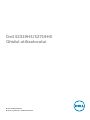 1
1
-
 2
2
-
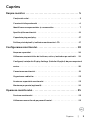 3
3
-
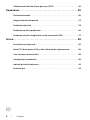 4
4
-
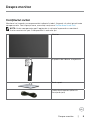 5
5
-
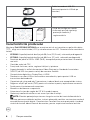 6
6
-
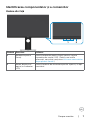 7
7
-
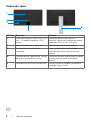 8
8
-
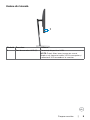 9
9
-
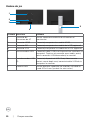 10
10
-
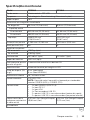 11
11
-
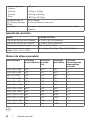 12
12
-
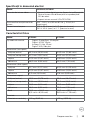 13
13
-
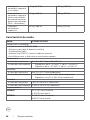 14
14
-
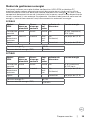 15
15
-
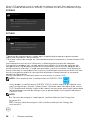 16
16
-
 17
17
-
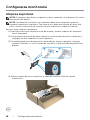 18
18
-
 19
19
-
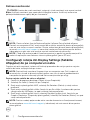 20
20
-
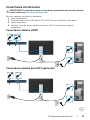 21
21
-
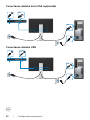 22
22
-
 23
23
-
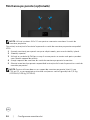 24
24
-
 25
25
-
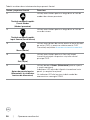 26
26
-
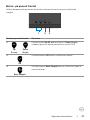 27
27
-
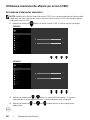 28
28
-
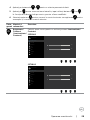 29
29
-
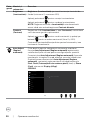 30
30
-
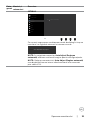 31
31
-
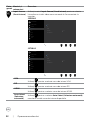 32
32
-
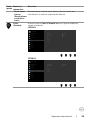 33
33
-
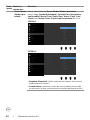 34
34
-
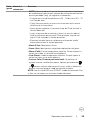 35
35
-
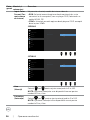 36
36
-
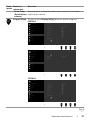 37
37
-
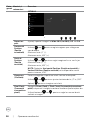 38
38
-
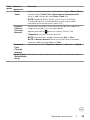 39
39
-
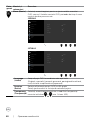 40
40
-
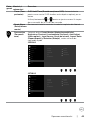 41
41
-
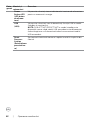 42
42
-
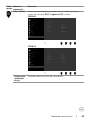 43
43
-
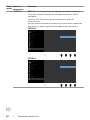 44
44
-
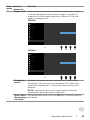 45
45
-
 46
46
-
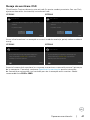 47
47
-
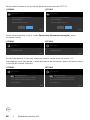 48
48
-
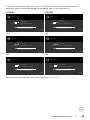 49
49
-
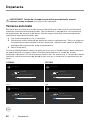 50
50
-
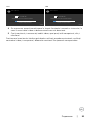 51
51
-
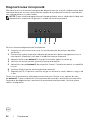 52
52
-
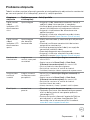 53
53
-
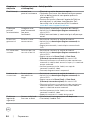 54
54
-
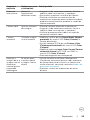 55
55
-
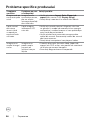 56
56
-
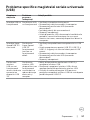 57
57
-
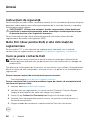 58
58
-
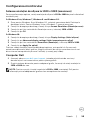 59
59
-
 60
60
-
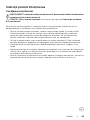 61
61
-
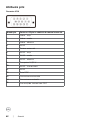 62
62
-
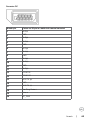 63
63
-
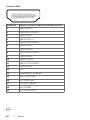 64
64
-
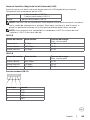 65
65
-
 66
66
Dell S2319HS Manualul utilizatorului
- Categorie
- Televizoare
- Tip
- Manualul utilizatorului
Lucrări înrudite
-
Dell P2219HC Manualul utilizatorului
-
Dell U2419H Manualul utilizatorului
-
Dell P2418HT Manualul utilizatorului
-
Dell U2421HE Manualul utilizatorului
-
Dell SE2219H/SE2219HX Manualul utilizatorului
-
Dell UP3216Q Manualul utilizatorului
-
Dell S2418HN/S2418NX Manualul utilizatorului
-
Dell S2418H/S2418HX Manualul utilizatorului
-
Dell SE2716H Manualul utilizatorului
-
Dell C7520QT Manualul utilizatorului